u盘驱动程序安装,小编教你如何安装u盘驱动程序
- 分类:U盘教程 回答于: 2018年12月04日 10:16:00
我们知道,不管是什么品牌的电脑,还是系统,我们的电脑都需要驱动来进行扶持,就拿U盘驱动来说吧,我们要是没有安装该驱动,就意味着U盘不能够正常的使用,这样就会影响我们的进程,因此我们需要知道,如何安装下载u盘驱动程序的相关知识,为此,下面,小编就给大家整理了安装下载u盘驱动程序的教程。更多U盘教程,尽在小白一键重装系统官网。
电脑无法正常使用U盘的情况很多,并不都是操作系统的问题,也可能是出于安全考虑,将USB接口禁用了而已,但是也有u盘驱动程序 为安装的情况,这就导致电脑无法正常使用U盘了,那么这个问题,我们该怎么去解决呢?下面,小编就来跟大家说说安装下载u盘驱动程序的相关操作。
u盘驱动程序下载安装
先插入u盘,这时发现电脑右下角显示的u盘状态一直安装,
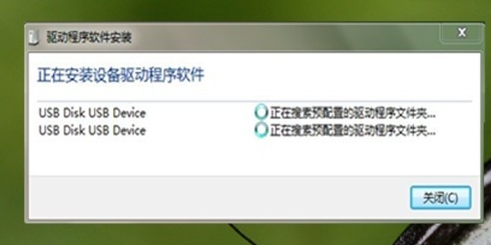
安装u盘驱动图-1
打开360安全卫士,进入安全防护中心
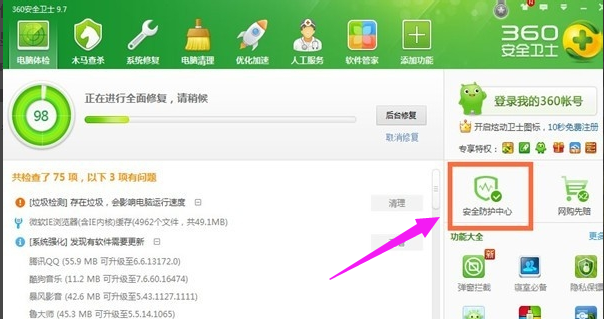
驱动程序图-2
找到安全设置这一项并且打开。然后找到u盘安全防护,把u盘的模式改为智能模式。电脑扫描到u盘会自动显示图标。
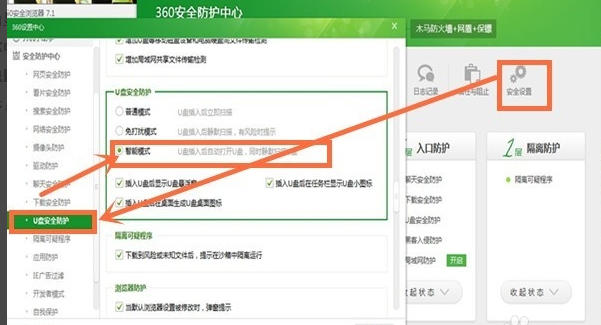
驱动程序图-3
在打开点击开始-控制面板-查看设备-设备管理器
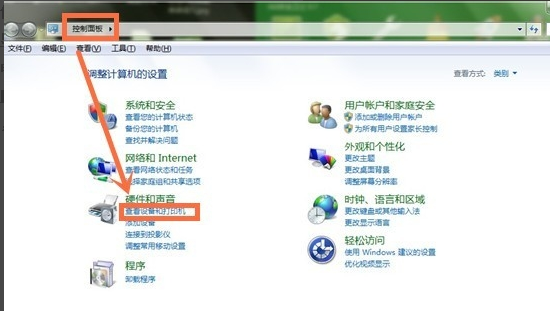
驱动程序图-4
找到便携设备,看一下,正是u盘,看一下电脑上的正是k盘就是u盘。
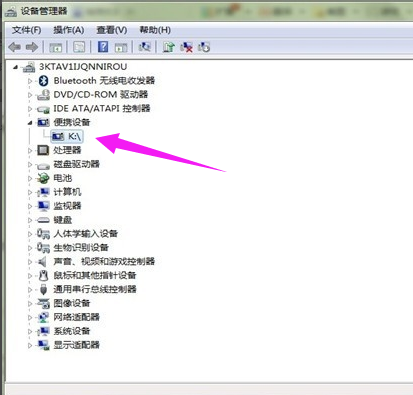
安装u盘驱动图-5
点击右键更新驱动程序,保证联网状态下自动搜索驱动程序,
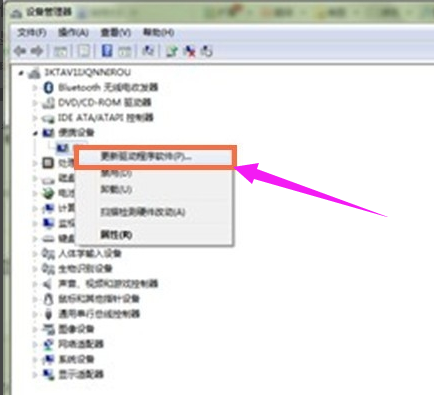
u盘图-6
点击“自动搜索更新的驱动程序软件”
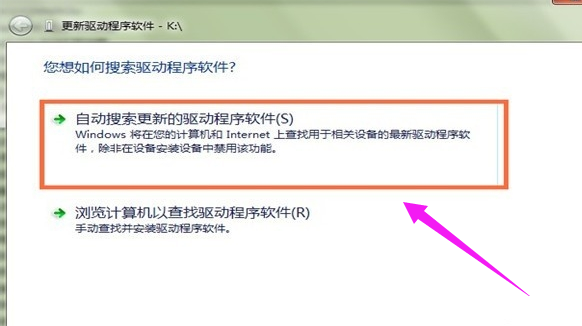
驱动程序图-7
等待安装完成。
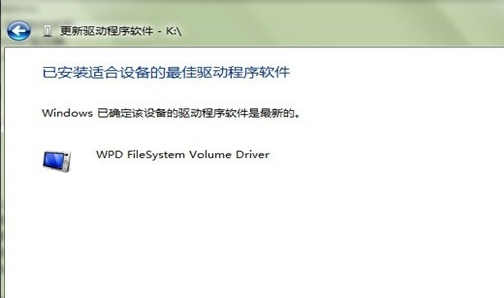
安装u盘驱动图-8
这个时候桌面的u盘会显示一个√,并且桌面右上角会出现u盘状态,点击一下打开u盘就可以打开了。

驱动程序图-9
以上就是安装下载u盘驱动程序的操作步骤了。
 有用
26
有用
26


 小白系统
小白系统


 1000
1000 1000
1000 1000
1000 1000
1000 1000
1000 1000
1000 1000
1000 1000
1000 1000
1000 1000
1000猜您喜欢
- 电脑win7系统重装步骤图解2021/07/09
- u启动怎么重装win10系统的教程..2021/11/20
- 通过u盘重装系统教程2022/11/10
- U盘量产_小编教你怎么用量产修复U盘..2017/11/17
- 系统之家U盘启动盘制作工具使用图文教..2017/06/09
- u盘做启动盘后还能存东西吗..2023/01/16
相关推荐
- 联想bios设置u盘启动图文教程..2017/10/05
- 详解u盘制作win7启动盘重装系统教程..2021/09/09
- 一键ghost安装方法图解2017/09/09
- 电脑开不了机怎么办教你用u盘安装系统..2020/05/23
- 老毛桃u盘启动盘制作工具怎么使用..2022/04/26
- 小编教你phoenix bios设置2017/09/14

















